小丸工具箱怎么处理多音轨 |
您所在的位置:网站首页 › 小丸工具箱 使用方法 › 小丸工具箱怎么处理多音轨 |
小丸工具箱怎么处理多音轨
|
小丸工具箱怎么处理多音轨-小丸工具箱处理多音轨的方法
如何用小丸工具箱处理包含多个音轨的视频?以下是方法分享:通过学习本文,希望帮助您更好地理解并运用小丸工具箱。 1.点击橙色圈, 进入抽取菜单,将视频文件拖入红色框中,抽取其中所有的音频和视频轨道 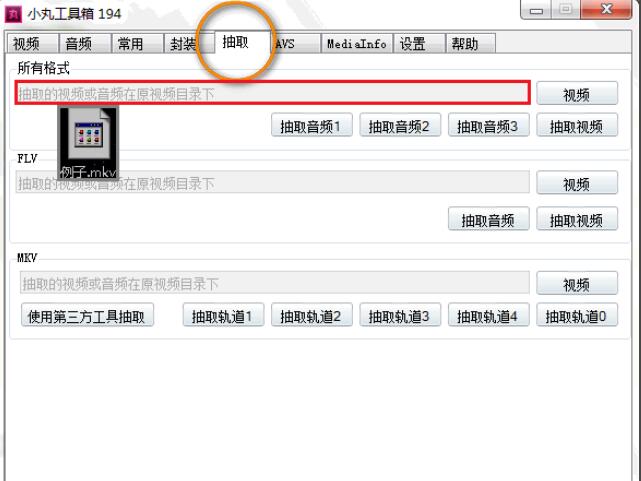 2.听一遍, 把这些音轨挑出需要的, 可以多选, 比如出现背景音乐和配音分开的情况. 在接下来的压制(成别的视频格式)中, 小丸工具箱会把这些音频文件合并为一个. 3.将视频和选好的音频轨道再次封装,点击橙色圈, 进入音频处理菜单,将需要的音轨全部拖进茶绿色框中, 点击蓝色圈, 将音轨合为一条. 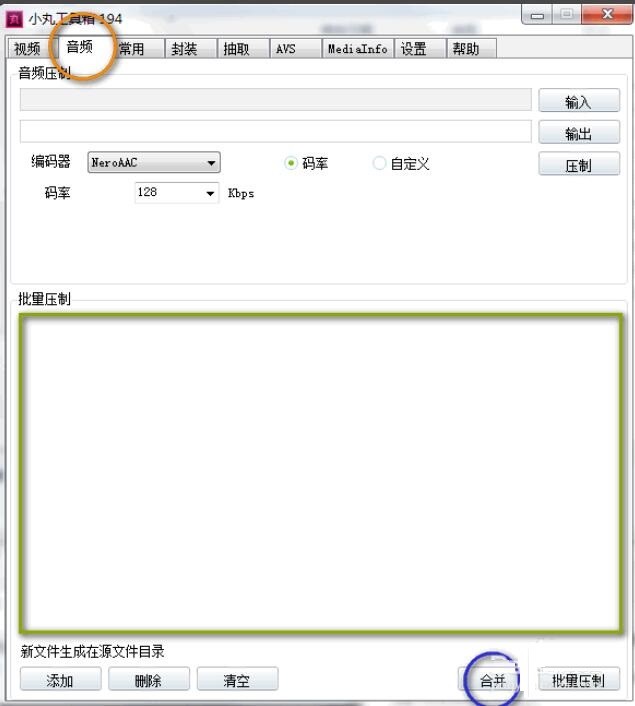 封装 1.音轨合并好后, 点击橙色圈, 进入封装菜单.,根据对视频格式的需求, 将视频拖入粉色框, 音频拖入水绿色框,点击旁边的封装, 视频就准备好压制了 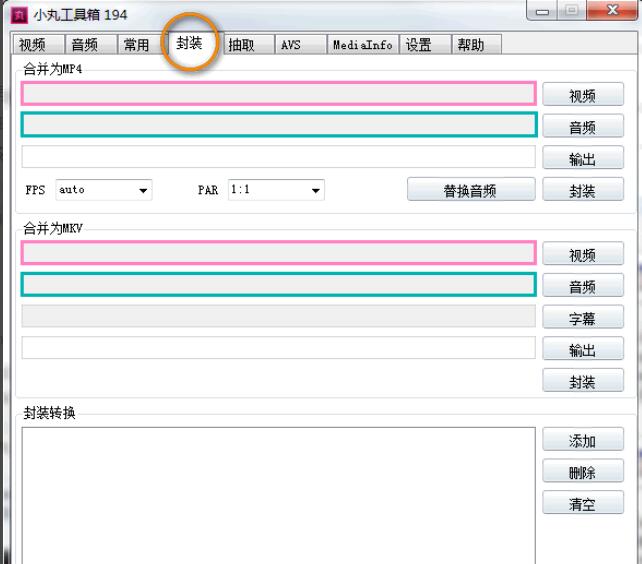 2.另外, 就算封装错了也没关系, 因为在主菜单还有压制后封装的功能 或者直接在封装转换栏更改格式即可(图2)! 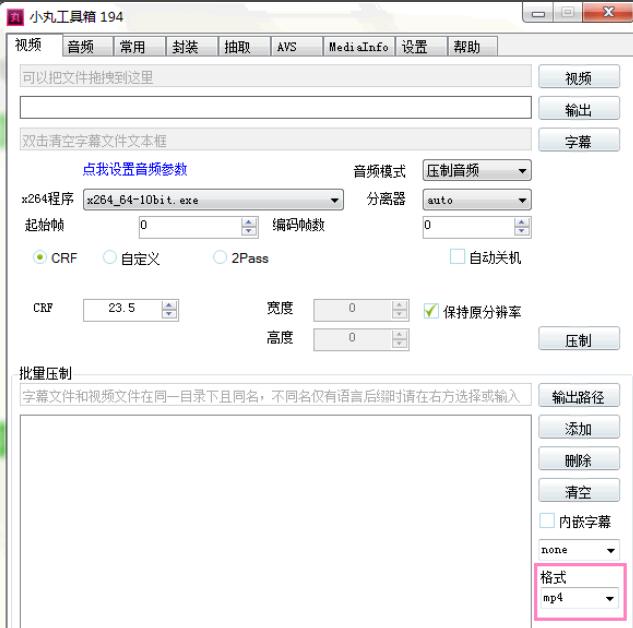 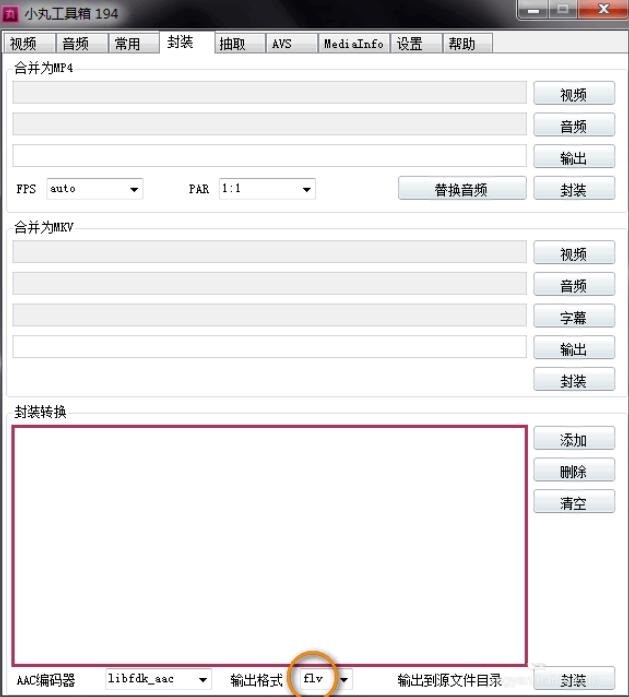 以上就是小编分享的小丸工具箱处理多音轨的方法,有需要的朋友赶快来看看本篇文章吧。 文章标题:小丸工具箱怎么处理多音轨-小丸工具箱处理多音轨的方法 文章链接:http://xiazai.zol.com.cn/jiqiao/91436.html 为给用户提供更多有价值信息,ZOL下载站整理发布,如果有侵权请联系删除,转载请保留出处。 分享到: 上一问:小丸工具箱怎么取消托盘模式-小丸工具箱取消托盘模式步骤 下一问:小丸工具箱怎么压缩视频-小丸工具箱压缩视频的操作方法 |
【本文地址】